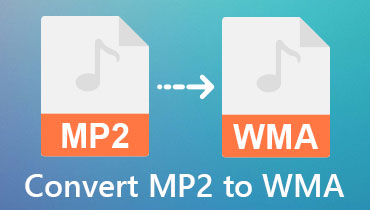अद्भुत टूल का उपयोग करके WMA को AVI में बदलने की तकनीकों से अवगत रहें
हम विंडोज मीडिया ऑडियो को WMA फ़ाइल स्वरूप के रूप में जानते हैं, और यह ऑडियो कोड की एक श्रृंखला है। इसके अलावा, इसके मेल खाने वाले ऑडियो कोडिंग प्रारूप Microsoft द्वारा विकसित किए गए हैं। दूसरी ओर, हम ऑडियो वीडियो इंटरलीव्ड को AVI फ़ाइल स्वरूप के रूप में जानते हैं। यह माइक्रोसॉफ्ट द्वारा विकसित ऑडियो और वीडियो डेटा का एक संयोजन भी है। हम यहां प्रभावी ऑनलाइन टूल और सॉफ्टवेयर का उपयोग करके WMA को AVI में बदलने के लिए हैं। चरणों पर आगे बढ़ने से पहले, हम पहले इसके पेशेवरों और विपक्षों की समीक्षा करेंगे। शानदार लगता है, है ना? कृपया अभी पढ़ें!
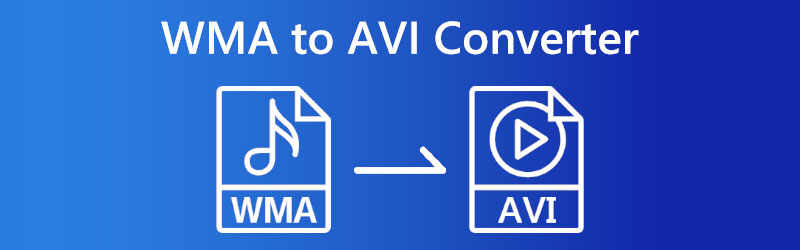
- भाग 1: शीर्ष मुफ्त कन्वर्टर्स ऑनलाइन के साथ WMA को AVI में बदलें
- भाग 2: डेस्कटॉप कनवर्टर ऑफ़लाइन के साथ WMA को AVI में कनवर्ट करें
- भाग 3: WMA से AVI के अक्सर पूछे जाने वाले प्रश्न
भाग 1: शीर्ष मुफ्त कन्वर्टर्स ऑनलाइन के साथ WMA को AVI में बदलें
Vidmore मुफ्त वीडियो कनवर्टर ऑनलाइन
पेशेवरों
- यह सुविधाजनक और ऑनलाइन सुलभ है।
- यह कई फ़ाइल स्वरूपों का समर्थन करता है।
- इसका उपयोग करना सुरक्षित है।
- यह तेज है और उच्च गुणवत्ता वाले उत्पादन का उत्पादन करता है।
विपक्ष
- यह सीमित प्रारूपों का समर्थन करता है।
यदि आप अभी तक परिचित नहीं हैं Vidmore मुफ्त वीडियो कनवर्टर ऑनलाइन, चरणों पर आगे बढ़ने से पहले हम आपको इसका सबसे तेज़ तरीके से परिचय कराते हैं। WMA से AVI रूपांतरण उपकरण का उपयोग करने से पहले, हमें इससे परिचित होना चाहिए। शुरू करने के लिए, यह एक मुफ्त ऑनलाइन टूल है जो उपयोगकर्ताओं को विशेष रूप से ऑडियो फ़ाइलों को परिवर्तित करने में एक शानदार अनुभव प्रदान करता है। इतना ही नहीं, बल्कि वीडियो फाइल भी। अब, हम नीचे दिए गए चरणों पर आगे बढ़ते हैं:
चरण 1: Vidmore फ्री वीडियो कन्वर्टर ऑनलाइन के पेज पर जाएं। आप देखेंगे कन्वर्ट करने के लिए फ़ाइलें जोड़ें बीच में और उस पर क्लिक करें।
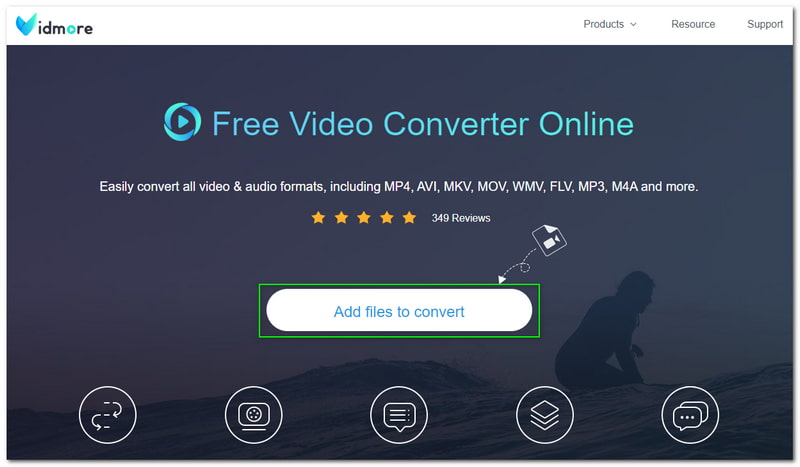
चरण 2: एक डायलॉग पैनल पॉप अप होगा, जो कि Vidmore Launcher है। थपथपाएं डाउनलोड बटन और इसे अपने कंप्यूटर पर स्थापित करें। उसके बाद, यह अपडेट हो जाएगा और इसके पूरा होने तक प्रतीक्षा करें।
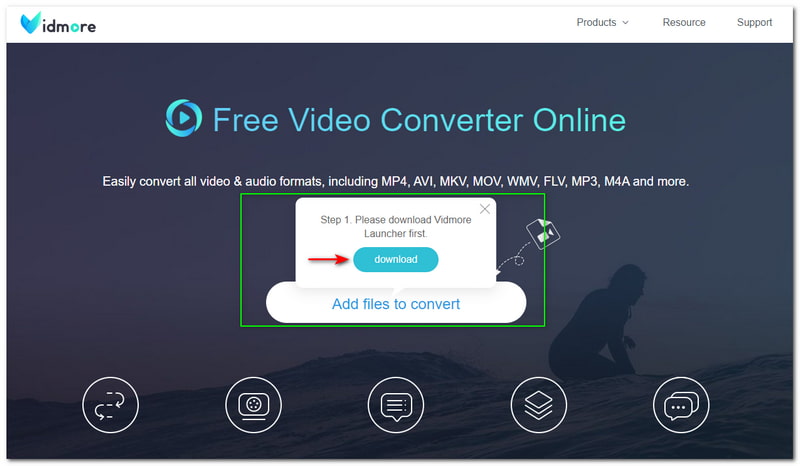
चरण 3: दोबारा, टैप करें कन्वर्ट करने के लिए फ़ाइलें जोड़ें बटन और अपने स्थानीय ड्राइव से WMA फ़ाइल जोड़ें। फिर, यह मुख्य कनवर्टिंग पैनल के लिए आगे बढ़ेगा। पैनल के अंतर्गत, आउटपुट स्वरूप के रूप में AVI फ़ाइल स्वरूप पर क्लिक करें।
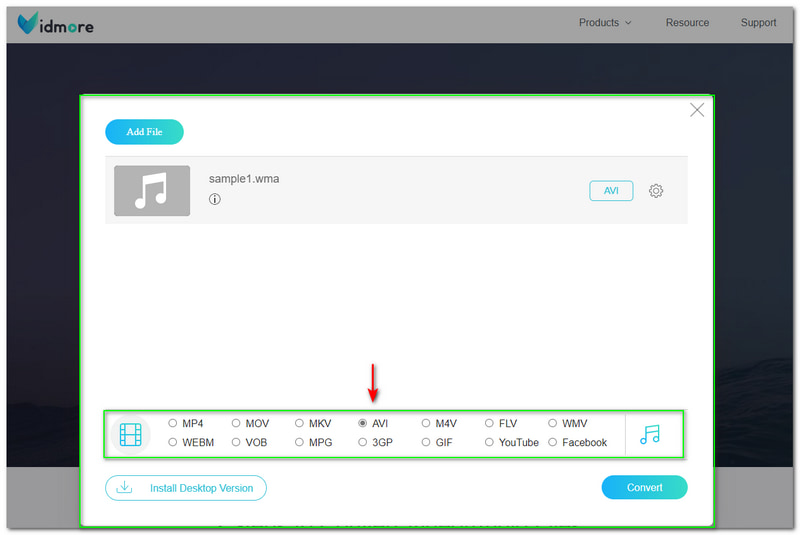
चरण 4: अब, यह परिवर्तित करने की प्रक्रिया का समय है। मुख्य पैनल के निचले दाएं कोने पर, आप देखेंगे धर्मांतरित बटन दबाएं और इसे हिट करें।
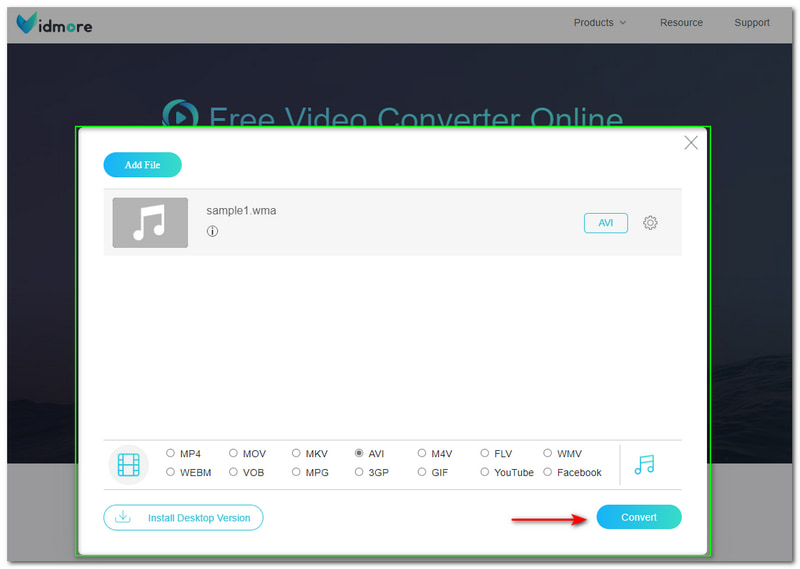
इस तरह आप Vidmore फ्री वीडियो कन्वर्टर ऑनलाइन का उपयोग करके WMA को AVI ऑनलाइन में परिवर्तित करते हैं। इस ऑनलाइन टूल से आपको जो लाभ मिल सकता है, वह यह है कि यह तेज़ और मुफ़्त है। साथ ही, आपको सीमाओं के बारे में चिंता करने की आवश्यकता नहीं है क्योंकि इसकी कोई सीमा नहीं है WMA फ़ाइलों को MP4 में कनवर्ट करना, AVI, MKV, WMV, आदि। इसके अलावा, भले ही यह मुफ्त प्रदान करता हो, लेकिन आपकी चिंताओं के लिए इसके पास विश्वसनीय समर्थन है।
फ्रीकन्वर्ट
पेशेवरों
- यह एक ही समय में ऑनलाइन और सुरक्षित उपयोग करने के लिए स्वतंत्र है।
- इसका एक सरल यूजर इंटरफेस है,
- इसमें उच्च गुणवत्ता वाला आउटपुट है।
- यह एक थोक प्रक्रिया में परिवर्तित हो सकता है।
विपक्ष
- ईमेल खातों का उपयोग करके साइन अप करना आवश्यक है
- इसमें हर जगह परेशान करने वाले विज्ञापन हैं।
- इसका अधिकतम फ़ाइल आकार केवल 1GB तक है।
हम FreeConvert के उपरोक्त फायदे और नुकसान का निर्धारण करते हैं। इसके अलावा, यह ऑनलाइन मुफ़्त है, और आप इसे आसानी से उपयोग कर सकते हैं। आप अपने कंप्यूटर से फ़ाइलें छोड़कर या चुनकर फ़ाइलें जोड़ सकते हैं। इतना अधिक कि मुझे लगता है कि अब प्रक्रिया का समय आ गया है, और ये चरण आपको फ्रीकॉनवर्ट के साथ WMA को AVI में आसानी से ऑनलाइन बदलने के लिए मार्गदर्शन कर सकते हैं। नीचे दिए गए चरणों को अभी देखें:
चरण 1: FreeConvert आधिकारिक पृष्ठ पर जाने पर, आप स्वचालित रूप से मध्य भाग में आयताकार पैनल देखेंगे। आप क्लिक कर सकते हैं फ़ाइलों का चयन करें बटन या फ़ाइलें छोड़ें अपने कंप्यूटर पर WMA फ़ाइल जोड़ने के लिए।
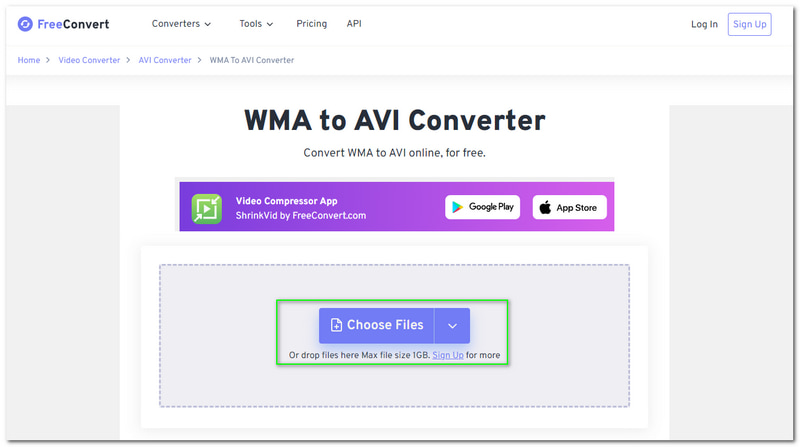
चरण 2: अपनी WMA फ़ाइल जोड़ने के बाद, FreeConvert आपको दिखाता है: फ़ाइल का नाम तथा फाइल का आकार. फिर, आप बदलना शुरू कर सकते हैं उत्पादन में AVI प्रारूप।
यदि आप चाहते हैं WMA को M4A में बदलें, MP3, FLAC, और अधिक ऑडियो फ़ाइलें, बस ऑडियो टैब ढूंढें।
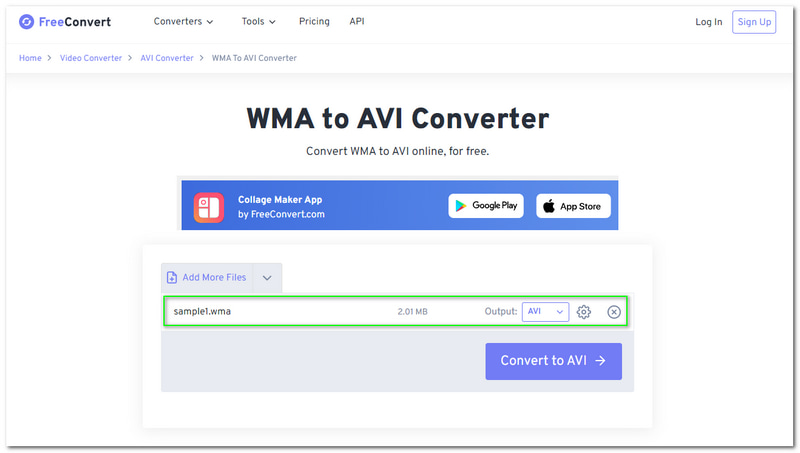
चरण 3: आप का चयन कर सकते हैं सेटिंग आइकन और में परिवर्तन जोड़ें उन्नत विकल्प. आप बदल सकते हैं वीडियो कोडेक, वीडियो स्क्रीन का आकार, आदि ध्यान दें; यह केवल वैकल्पिक है।
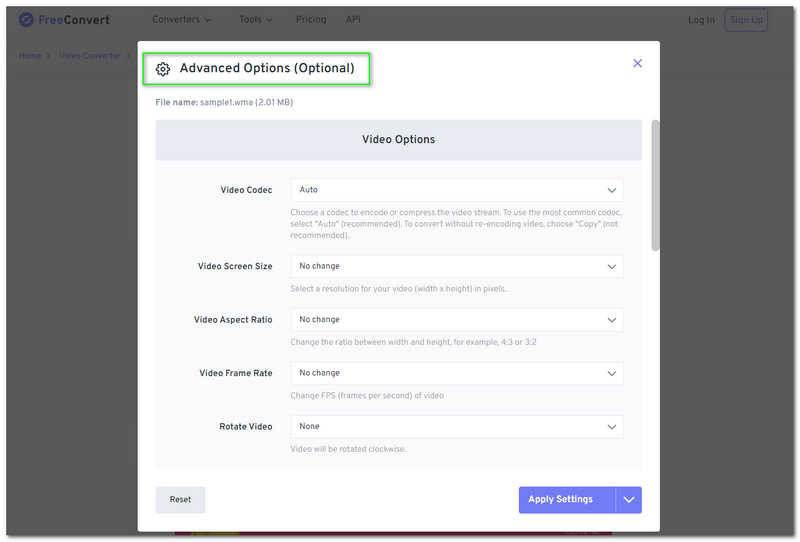
चरण 4: मान लें कि आप समाप्त कर चुके हैं, आयताकार पैनल के निचले-दाईं ओर स्थित AVI में कनवर्ट करें बटन दबाएं।
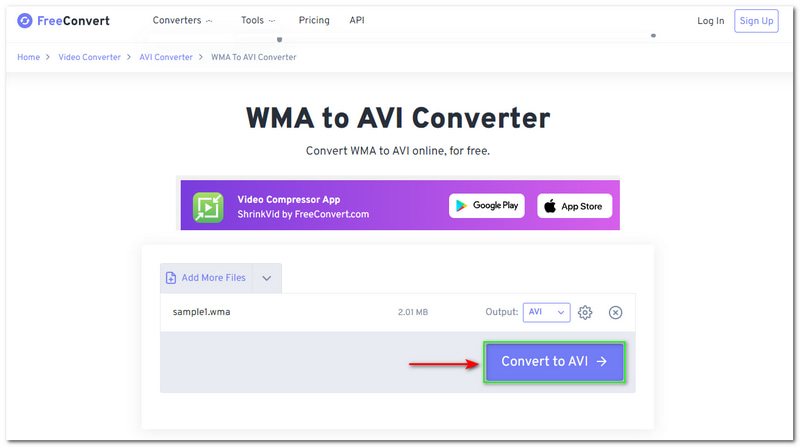
रूपांतरण प्रक्रिया के बाद, आप सर्वोत्तम गुणवत्ता वाले आउटपुट का आनंद लेंगे। इसके अलावा, FreeConvert अधिक सुविधाएँ प्रदान करता है। आप उन्हें अभी देख सकते हैं।
भाग 2: डेस्कटॉप कनवर्टर ऑफ़लाइन के साथ WMA को AVI में कनवर्ट करें
Vidmore वीडियो कनवर्टर
Vidmore वीडियो कनवर्टर एवीआई कनवर्टर के लिए एक सॉफ्टवेयर आधारित डब्लूएमए है। इसका मतलब है कि आपको इसे अपने कंप्यूटर पर डाउनलोड और इंस्टॉल करना होगा।
इसके अलावा, यह न केवल विंडोज के लिए उपयुक्त है, बल्कि यह मैक के लिए WMA को AVI में भी बदल सकता है। हाँ, विडमोर वीडियो कन्वर्टर मैक के लिए भी उपयुक्त है। यह सॉफ़्टवेयर 200 से अधिक फ़ाइल स्वरूपों का भी समर्थन करता है। इसलिए, आप बिना किसी सीमा के परिवर्तित कर सकते हैं! कृपया इस सॉफ़्टवेयर का उपयोग करके WMA को AVI में बदलने के चरण देखें।
चरण 1: Vidmore Video Converter को डाउनलोड और इंस्टॉल करने के बाद इसे लॉन्च करें, और इसका उत्कृष्ट इंटरफ़ेस दिखाई देगा। दबाएं कनवर्टर इंटरफ़ेस के ऊपरी मध्य भाग पर विकल्प। फिर, हिट करें फाइलें जोड़ो के ऊपरी बाएँ कोने में पलस हसताक्षर WMA फ़ाइल जोड़ने के लिए बीच में।
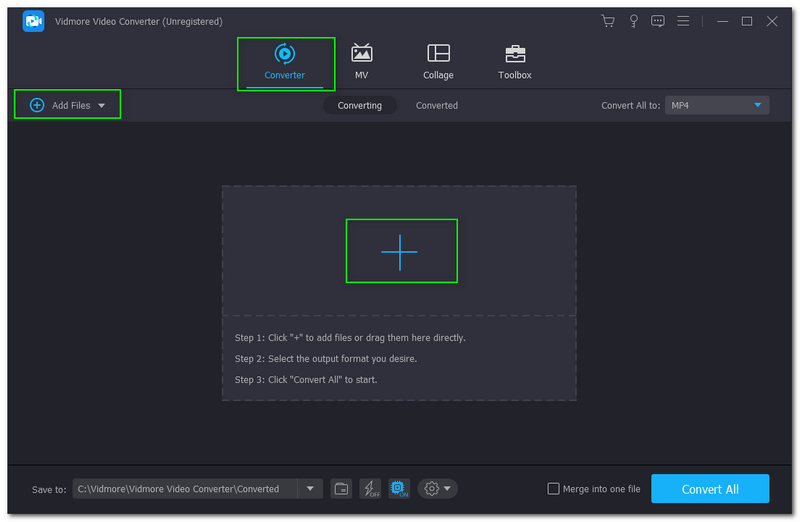
चरण 2: एक बार जब आप WMA फ़ाइल जोड़ लेते हैं, तो इसे बदल दें सभी को रूपांतरित करें AVI प्रारूप में बटन करने के लिए, इसे इंटरफ़ेस के ऊपरी दाएं कोने में रखा गया है। इसके अलावा, आप कनवर्ट करने की प्रक्रिया से पहले किसी रिज़ॉल्यूशन को बदल सकते हैं या चुन सकते हैं।
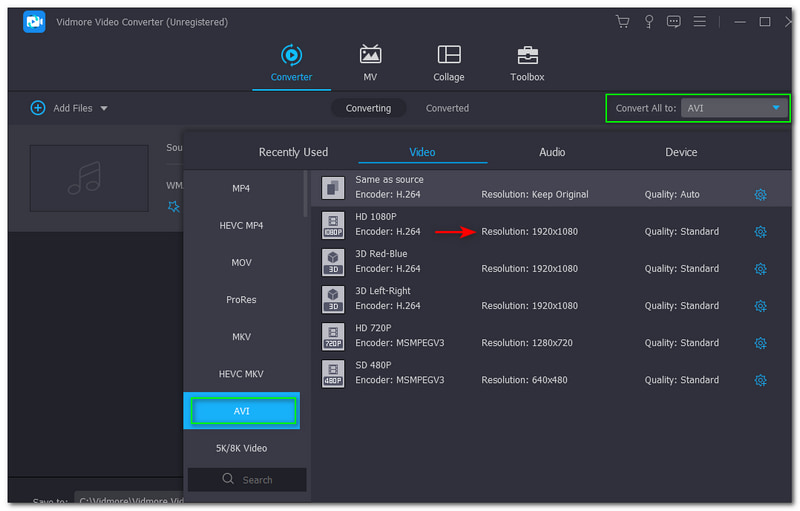
चरण 3: उसके बाद, टैप करें सभी को रूपांतरित करें निचले-दाएं कोने पर बटन और आउटपुट फ़ाइल की प्रतीक्षा करें। यह स्वचालित रूप से होगा सहेजें में परिवर्तित फ़ोल्डर आपके कंप्युटर पर।
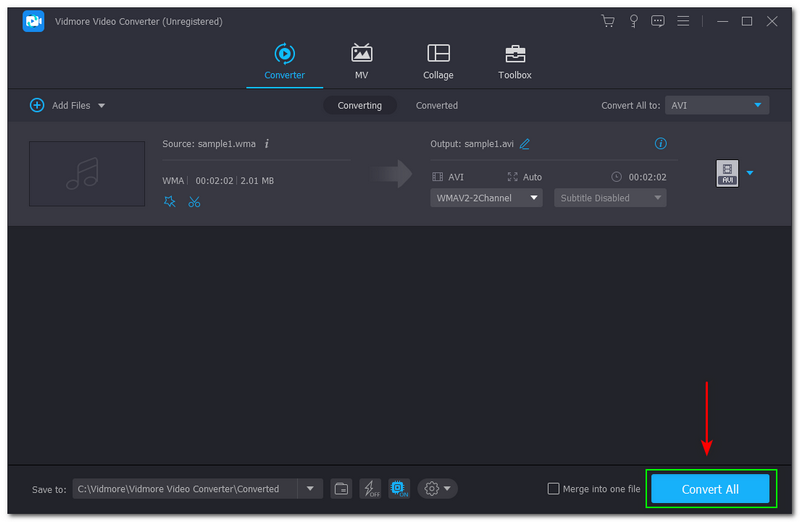
त्वरित और तीन आसान चरणों में, आप Vidmore Video Converter का उपयोग करके WMA को AVI में बदल सकते हैं। यह अतिरिक्त टूल सहित संगीत वीडियो, कोलाज और टूलबॉक्स जैसी सुविधाएं भी प्रदान करता है। आप इन सभी को 30 दिनों तक मुफ्त में उपयोग कर सकते हैं! अब इसे आजमाओ!
iSkysoft वीडियो कनवर्टर अल्टीमेट
पेशेवरों
- यह पेशेवर उपयोगकर्ताओं के लिए एकदम सही है।
- यह एक अर्थोपाय अग्रिम से AVI वीडियो कनवर्टर, मुफ्त डाउनलोड है।
- यह कई सुविधाएँ प्रदान करता है।
विपक्ष
- मान लीजिए कि आप नि:शुल्क परीक्षण का उपयोग कर रहे हैं; आप सीमाओं का अनुभव करेंगे।
iSkysoft को मुफ्त में डाउनलोड किया जा सकता है और यह विंडोज और मैक के लिए उपलब्ध है। यह 150 फ़ाइल स्वरूपों का समर्थन करता है और बैचों में भी परिवर्तित हो सकता है। अब, हम उन चरणों के साथ आगे बढ़ते हैं जिनमें हम iSkysoft वीडियो कन्वर्टर अल्टीमेट का उपयोग करके WMA को AVI में परिवर्तित कर रहे हैं।
चरण 1: स्थापित iSkysoft वीडियो कन्वर्टर अल्टीमेट खोलें। फिर, आगे बढ़ें कनवर्टर और क्लिक करें फाइलें जोड़ो बाईं ओर बटन। उसके बाद, अपने में WMA फ़ाइल ब्राउज़ करें फ़ाइल एक्सप्लोरर फ़ोल्डर.
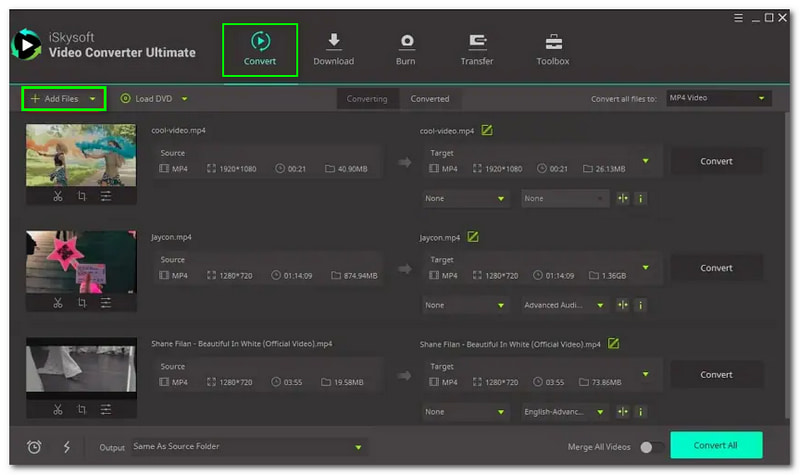
चरण 2: दाएं कोने पर, क्लिक करें कन्वर्टर सभी फाइलों को बटन और वीडियो पर एवीआई प्रारूप खोजें। फिर, अपने AVI आउटपुट स्वरूप पर अपनी इच्छित गुणवत्ता चुनें।
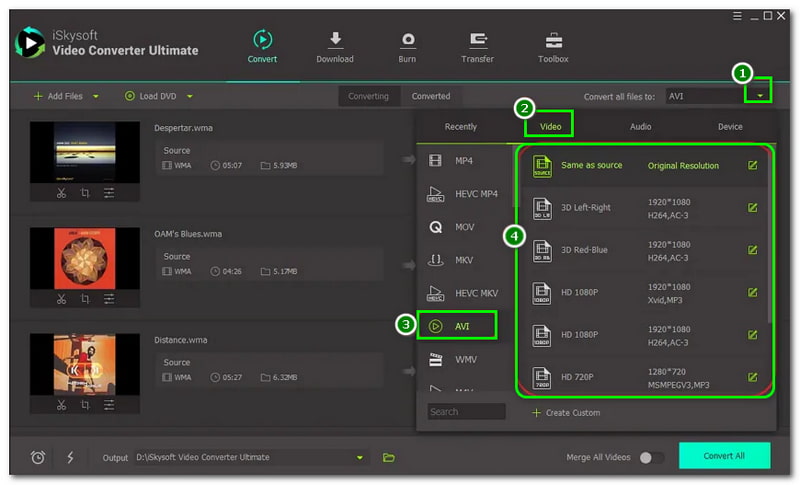
चरण 3: उसके बाद, टैप करें सभी को रूपांतरित करें कोने के निचले बाएँ भाग पर बटन। फिर, AVI आउटपुट फ़ाइल तुरंत होगी बचाया अपने पीसी पर।

यदि आप अभी तक जागरूक नहीं हैं, तो iSkysoft वीडियो कन्वर्टर अल्टीमेट एक लोकप्रिय WAV से AVI कन्वर्टर्स सॉफ़्टवेयर है। इतना ही! आप अब WAV को AVI में कनवर्ट करना भी शुरू कर सकते हैं।
भाग 3: WMA से AVI के अक्सर पूछे जाने वाले प्रश्न
क्या WMA को AVI में बदलने में बहुत अधिक समय लगता है?
सबसे पहले, आपको अपनी WMA फ़ाइल का सटीक मिनट पता होना चाहिए। यदि आपकी WMA फ़ाइल 30-45 मिनट लंबी है, तो रूपांतरण प्रक्रिया में लगभग 15-20 मिनट का समय लगेगा। ध्यान दें कि WMA फ़ाइल का मिनट जितना छोटा होगा, वह उतनी ही तेज़ी से रूपांतरित होगी।
क्या सॉफ़्टवेयर विश्वसनीय होने पर भी इंटरनेट कनेक्शन रूपांतरण प्रक्रिया को प्रभावित करता है?
बेशक, आपका सॉफ़्टवेयर कितना भी विश्वसनीय क्यों न हो, यदि आपका इंटरनेट कनेक्शन बहुत धीमा है, तब भी यह रूपांतरण प्रक्रिया को प्रभावित करेगा। इसलिए यदि आप WMA को AVI में परिवर्तित करते हैं, तो सुनिश्चित करें कि रुकावट को रोकने के लिए आपका इंटरनेट कनेक्शन स्थिर है।
WMA कैसे खोलें, और आमतौर पर इसका उपयोग कहाँ किया जाता है?
इसकी व्यापकता के कारण यह आमतौर पर WMA फ़ाइल को खोलने के लिए डिफ़ॉल्ट प्रोग्राम है। फिर भी, कई WMA फ़ाइलों का उपयोग करते हैं, विशेष रूप से ऑनलाइन स्ट्रीमिंग प्लेयर।
निष्कर्ष:
हमारा काम हो गया! बताए गए प्रत्येक टूल और सॉफ़्टवेयर के पेशेवरों, विपक्ष और हाउ-टू चरणों को देने के बाद, अब आप उनका उपयोग करना शुरू कर सकते हैं। प्रभावी तरीके प्रदान करके अपने जीवन को आसान बनाने के लिए, इस पूरे लेख का यही उद्देश्य है। कुल मिलाकर, हम आपको हमारे अगले अपलोड पर फिर से देखेंगे!